En ce qui concerne la corruption de votre fichier de stockage de données Outlook, l'Outil de réparation de la boîte de réception est votre trousse de premiers soins. Le programme est souvent requis lorsqu'Outlook affiche une erreur similaire à celle-ci. De plus, même lorsque les fichiers refusent de charger ou d'afficher un fichier pst.
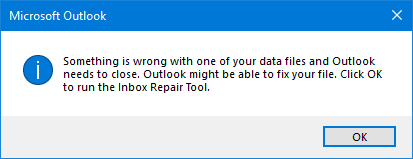
D'autres variations fréquentes des erreurs sont ;
- Impossible de démarrer Microsoft Outlook. Impossible d'ouvrir la fenêtre Outlook. L'ensemble des dossiers ne peut pas être ouvert. Des erreurs ont été détectées dans le fichier <chemin d'accès au fichier pst>.
- Des erreurs ont été détectées dans le fichier <chemin d'accès au fichier pst>.
- Le fichier <chemin d'accès au fichier pst> n'est pas un fichier de données Outlook (.pst).
Lorsque vous avez des indications spécifiques, par exemple, Outlook se bloque lorsque vous visitez un dossier, des erreurs mspst.dll dans l'Observateur d'événements, des échecs d'importation/exportation, etc., il peut vous être conseillé d'utiliser l'Outil de réparation de la boîte de réception Outlook.
En savoir plus sur l'outil de réparation Outlook qui peut grandement vous aider.
Table des matières
Partie 1 : Fonctionnalités de l'outil de réparation de la boîte de réception Outlook
Vous pouvez obtenir de nombreux avantages lorsque vous utilisez l'outil de réparation de boîte de réception Outlook. Voici quelques fonctionnalités des outils qui pourraient vous être utiles :
Formats pris en charge
Diverses applications puissantes de réparation de boîte de réception sont disponibles pour vous aider à réparer le traitement d'Outlook et à transférer le courrier d'un fichier PST endommagé vers un nouveau fichier PST. Le logiciel extrait efficacement les e-mails des fichiers PST corrompus ou indisponibles avec une intégrité et une précision de 100 %, incluant les e-mails, les pièces jointes, les contacts, les tâches, les journaux et autres éléments.
L'outil dont vous avez besoin est entièrement votre choix. Voici quelques formats de fichiers pris en charge par ces outils. Vous verrez ci-dessous quelques exemples :
- Réparation des fichiers PST volumineux, surdimensionnés, inaccessibles et cryptés.
- Possibilité d'exportation du contenu des e-mails vers les nouveaux fichiers de format PST, MSG, EML, RTF, HTML, MBOX, DBX ou PDF.
- Exportation de PST vers Office 365 ou Live Exchange [Tech].
Raisons prises en charge qui provoquent la corruption d'une image
Les causes les plus courantes de destruction ou de corruption de fichiers Outlook PST sont des problèmes matériels et logiciels. Cependant, des problèmes courants avec les images se produisent également et souffrent du travail. Ci-dessous, nous avons couvert de nombreuses raisons de corruption d'image. Ces problèmes sont pris en charge et résolus par les outils de réparation de la boîte de réception Outlook
- NOM D'IMAGE INCORRECT OU FORMAT NON PRIS EN CHARGE
Il est préférable d'utiliser des formats de fichiers comme PNG ou JPEG pour les images. La principale raison d'utiliser ces formats est que la plupart des clients utilisent ces formats de fichiers. Avec l'aide des outils de réparation de la boîte de réception Outlook, vous pouvez voir si le format de la pièce jointe est correct.
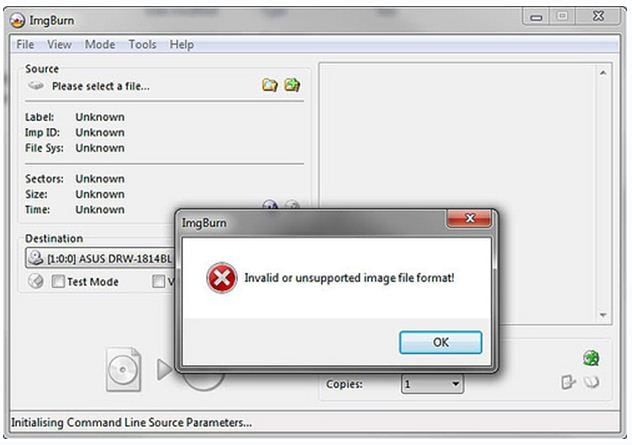
De plus, des noms de fichiers incorrects peuvent empêcher l'affichage du média dans les e-mails. En règle générale, chaque nom d'image ne doit contenir que des lettres et des chiffres. Il n'est pas nécessaire d'utiliser des caractères spéciaux ou des hashtags.
ERREURS INDÉSIRABLES DUES AUX IMAGES BASE64
Divers types de données, y compris des images, peuvent être utilisés avec l'encodage Base64. Une difficulté est que les images encodées en base64 peuvent rapidement augmenter le code et la taille de votre signature. C'est parce que les données codées sont souvent plus volumineuses que l'original.
Par conséquent, vous pouvez rencontrer des problèmes imprévus, notamment l'échec d'Outlook à insérer votre signature côté client. En conclusion, nous vous déconseillons d'utiliser des images base64 dans les signatures.
MISE À L'ÉCHELLE INAPPROPRIÉE DE L'IMAGE
Vous pouvez rencontrer des problèmes avec la mise à l'échelle d'une image des e-mails dans certaines circonstances, en particulier celles avec des paramètres DPI plus élevés. En fixant les proportions du fichier image, ce problème peut être résolu.
Types de corruption de messagerie pris en charge
Les outils de réparation de la boîte de réception Outlook prennent également en charge différentes raisons de corruption des e-mails. Allons les découvrir pour mieux comprendre :
RAISONS LIÉES AU MATÉRIEL
- Arrêt imprévu : Si votre ordinateur tombe en panne de manière inattendue lorsque vous essayez d'envoyer un e-mail à un client, la situation peut empirer.
- Échec d'un périphérique de stockage : Si les secteurs défectueux de votre disque dur sont ceux où sont conservés vos fichiers de messagerie, tels que DBX, PST, OST, OLM et MBOX, les informations contenues dans ces fichiers sont illisibles ou indisponibles.
- Défaillance du réseau : Le réseau est crucial, en particulier lors de la synchronisation d'un fichier OST. Toute panne de réseau pourrait entraîner la corruption des fichiers.
RAISONS LIÉES AU LOGICIEL
- Attaque de virus : Les causes les plus courantes de corruption de fichiers informatiques sont les virus malveillants et les failles informatiques. Le fichier e-mail est sensible aux attaques de virus comme tout autre fichier informatique.
- Fermeture incorrecte : Les fichiers de messagerie peuvent être vulnérables à la corruption si vous utilisez un client de messagerie et que l'application est fermée à tort alors que vous l'utilisez encore.
- Dysfonctionnement du logiciel : Votre programme client de messagerie peut être endommagé ou entrer en conflit avec un autre programme en cas de dysfonctionnement du logiciel.
Gratuit ou payant
ScanPST est le populaire Outil de réparation de la boîte de réception pour Outlook. Il s'agit d'un outil de réparation interne de Microsoft Outlook. Comme l'outil est interne, il est gratuit. Vous pouvez simplement l'exécuter à tout moment lorsque vous rencontrez une erreur ou souhaitez savoir comment réparer le traitement d'Outlook.
Les modes de réparation de l'Outil de réparation de la boîte de réception Outlook
L'Outil de réparation de la boîte de réception de Microsoft Outlook propose deux modes de réparation des problèmes d'Outlook. Ceux-ci sont mentionnés ci-dessous :
Mode fichier unique : En mode fichier unique, l'outil de réparation d'Outlook n'autorise que la réparation d'un seul fichier à la fois. Ainsi, vous pouvez utiliser l'outil de réparation si vous souhaitez réparer un seul fichier.
Mode fichiers multiples : Un autre mode de l'outil de réparation de la boîte de réception Outlook est le mode multiple. Avec ce mode, l'utilisateur peut importer plus d'un fichier à réparer.
Partie 2 : Configuration système requise
Processeur
Un processeur ou une unité de traitement est essentiel pour la bonne exécution des opérations du système que vous utilisez.
Pour exécuter ScanPST, l'outil de réparation de PST Outlook, le processeur requis est : la Classe Pentium
Système d'exploitation
Sans système d'exploitation, il est impossible d'exécuter un logiciel sur l'ordinateur.
Pour exécuter ScanPST, l'outil de réparation de PST Outlook, vous avez besoin d'un système d'exploitation : Microsoft Windows 7/Vista/2003/XP/2000/NT4 (SP6)
Espace disque
L'espace est un autre aspect important de l'exécution de l'outil de réparation de la boîte de réception Outlook. Il est nécessaire pour l'installation des fichiers.
Pour exécuter ScanPST, l'outil de réparation de PST Outlook, vous avez besoin d'au moins : 50 Mo d'espace disque libre
RAM
Comme nous le savons, la RAM du système joue un rôle crucial dans les fonctions rapides et ininterrompues de l'outil. De ce fait, il existe également un besoin d'un bon espace mémoire dans les ordinateurs.
Pour exécuter ScanPST, l'outil de réparation de PST Outlook, la RAM requise est de : 256 Mo au minimum (512 Mo recommandés)
Développeur
Microsoft est le développeur de ScanPST. La société a développé un logiciel pour aider les utilisateurs. L'outil permet facilement aux utilisateurs d'Outlook de réparer les fichiers lorsqu'ils sont endommagés.
Partie 3 : Détails d'installation
Nom du fichier d'installation : scanpst.exe
Taille de l'installation : 38,4 Ko
Type d'installation : Installation complète en ligne de l'application (étant donné que scanpst.exe est un fichier interne, il est installé avec l'application Outlook.)
Partie 4 : Inconvénients de l'Outil de réparation de la boîte de réception Outlook
Sans aucun doute, chaque outil présente des avantages et des limites. C'est également le cas de l'Outil de réparation de la boîte de réception Outlook. Voici quelques inconvénients :
- L'Outil de réparation de la boîte de réception n'a souvent pas réussi à résoudre les principaux problèmes PST ou la compromission du système de fichiers causée par une attaque de logiciels malveillants ou un plantage d'application déstabilisant.
- De plus, le taux de réussite de récupération de l'outil est, au mieux, moyen, et on ne peut pas lui faire confiance pour fonctionner sous pression.
- En raison de l'interface utilisateur relativement maladroite de l'outil de réparation de la boîte de réception Outlook, l'utilitaire n'est pas non plus conseillé aux débutants.
Partie 5 : Les étapes de l'Outil de réparation de la boîte de réception Outlook
Étape 1 : Tout d'abord, fermez Outlook et lancez l'Outil de réparation de la boîte de réception.
Lancez le programme de réparation de la boîte de réception (Scanpst.exe). Après cela, choisissez Ouvrir/Exécuter dans la boîte de dialogue Téléchargement de fichier. Maintenant, suivez les instructions de l'assistant de réparation facile.
Démarrez l'Outil de réparation de la boîte de réception, puis passez à l'étape 2. Vous pouvez lancer l'Outil de réparation de la boîte de réception manuellement.
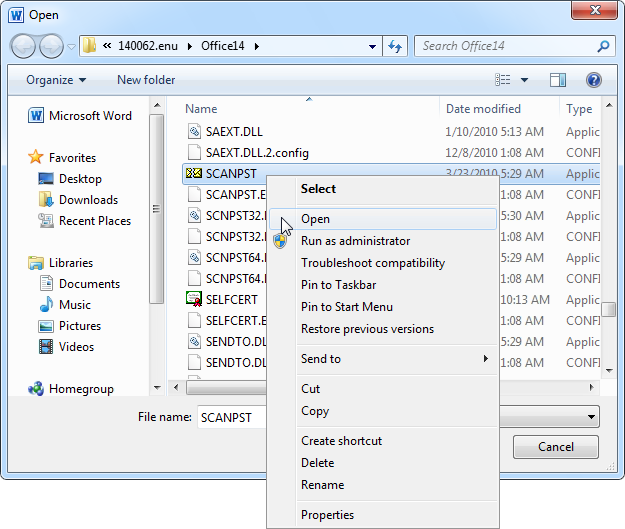
Localisez l'un des dossiers à l'aide de l'Explorateur Windows et double-cliquez sur le fichier Scanpst.exe. C'est pour lancer manuellement l'application de réparation de boîte de réception.
Étape 2 : Réparez le fichier .pst.
Saisissez le chemin d'accès et le nom des dossiers personnels dans l'Outil de réparation de la boîte de réception, ou choisissez de parcourir. C'est pour trouver le fichier utilisant le système de fichiers Windows, puis appuyez sur Démarrer.
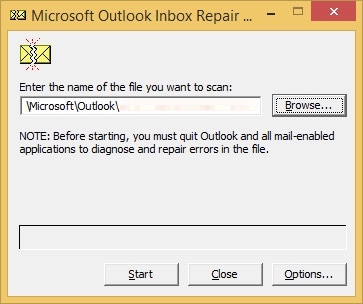
Étape 3 : Récupérez les éléments réparés dans un nouveau fichier .pst.
Démarrez Outlook et obtenez les éléments réparés après avoir utilisé la fonction de réparation de la boîte de réception. En outre, des objets réparés peuvent être récupérés à partir du dossier personnel de sauvegarde en option.
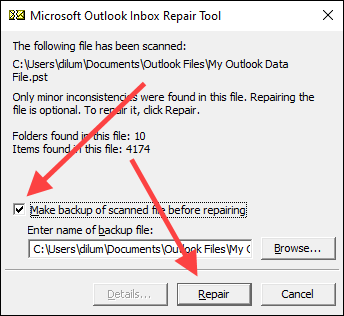
Pour continuer, créez une nouvelle entrée de fichier de dossiers personnels (.pst) dans votre profil. Les objets restaurés peuvent ensuite être transférés vers votre nouveau fichier de dossiers personnels (.pst).
Maintenant, lancez Outlook. Au cas où vous utilisez plusieurs profils, veillez à choisir le profil Outlook contenant le fichier de dossiers personnels (.pst) que vous avez tenté de réparer.
Pour activer la vue Liste des dossiers, vous pouvez appuyer sur Ctrl+6. Vous remarquerez divers dossiers récupérés dans votre liste de dossiers.
Étape 4 : Créez maintenant un nouveau fichier de dossiers personnels (.pst).
Les instructions peuvent varier selon la version d'Outlook que vous utilisez.
Étape 5 : Pour ajouter les éléments récupérés à votre nouveau fichier de dossiers personnels (.pst), faites-les glisser depuis le dossier Perdu et trouvé.
Étape 6 : Vous pouvez supprimer le fichier de dossiers personnels récupérés (.pst) de votre profil une fois que vous avez terminé de déplacer tous les éléments.
Le dossier Perdu et trouvé y est inclus.
Étape 7 : Vous avez terminé si vous êtes satisfait des données que vous avez pu récupérer.
Si vous voulez essayer de récupérer plus de données, vous pouvez accéder aux éléments réparés récupérés à partir de la section du fichier de sauvegarde (facultatif).
Partie 6 : Les meilleures alternatives à l'Outil de réparation de la boîte de réception Outlook
Les types de fichiers Microsoft Outlook PST et OST protègent les données Outlook sur votre ordinateur. Lorsque vous utilisez MS Outlook, les tâches, e-mails, calendriers et autres éléments sont enregistrés dans ce format sur votre ordinateur, votre serveur de messagerie ou les deux. Ces fichiers sont vulnérables à la corruption et à plusieurs préjudices.
Si vous ne trouvez pas la solution, votre fichier PST ou OST est peut-être corrompu. Vous pouvez utiliser Repairit for email pour les réparer et télécharger le logiciel gratuitement ici.
Repairit for Email
L'outil de réparation Outlook Repairit for email est là pour résoudre tous les problèmes de messagerie sur Windows et Mac, quel que soit le scénario.
Wondershare Repairit for email
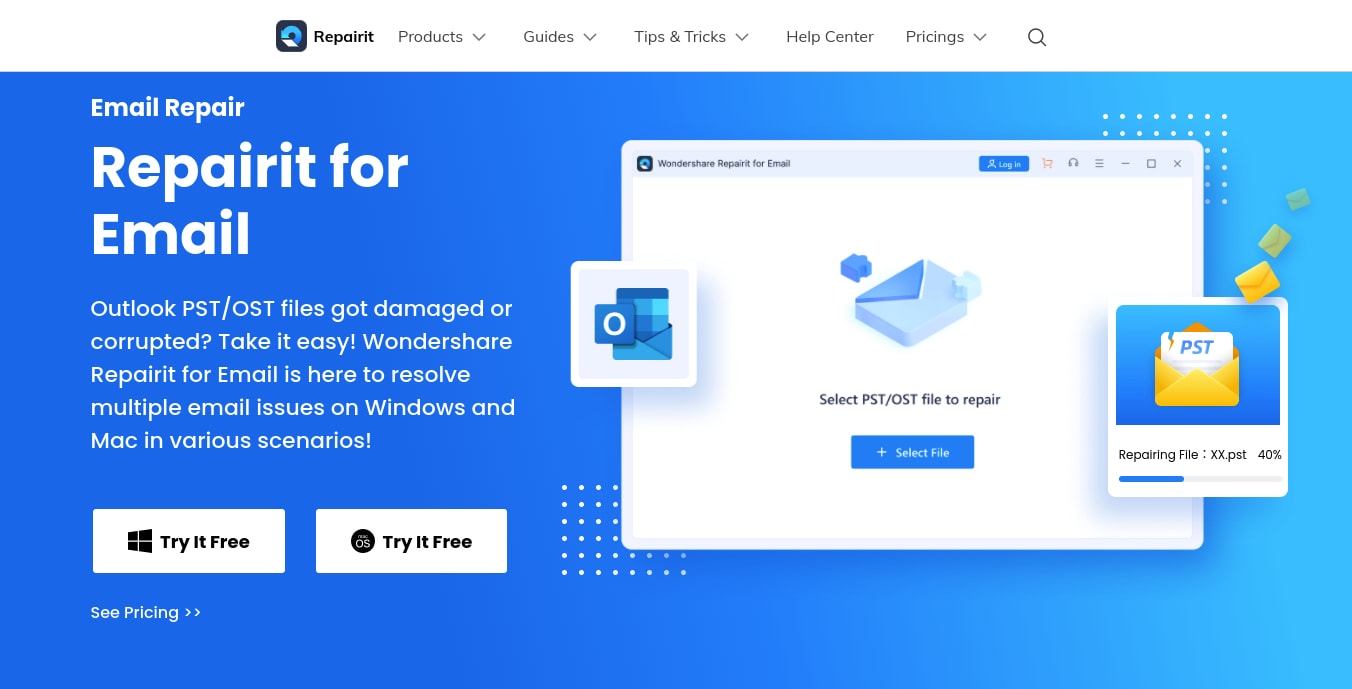
Vos fichiers Outlook PST/OST sont-ils corrompus ou endommagés ? Repairit for email est là pour résoudre plusieurs problèmes de messagerie sur Windows et Mac dans diverses situations. Apprenons-en plus !
Repairit for email est un outil de réparation Outlook de niveau industriel qui répare les e-mails. Les fichiers PST et OST supprimés dans les systèmes d'exploitation Windows et Mac peuvent être récupérés. En outre, vous bénéficiez de la possibilité de prévisualiser avant de sauvegarder.
Voici quelques situations où Repairit for email fonctionne le mieux :
Plantages et secteurs défectueux du disque dur
Certaines pannes inattendues du disque dur peuvent entraîner plusieurs secteurs défectueux. De même, les données seront illisibles si l'un de vos fichiers de messagerie PST ou OST essentiels est stocké dans ces secteurs.
Corruption et dysfonctionnements d'Outlook
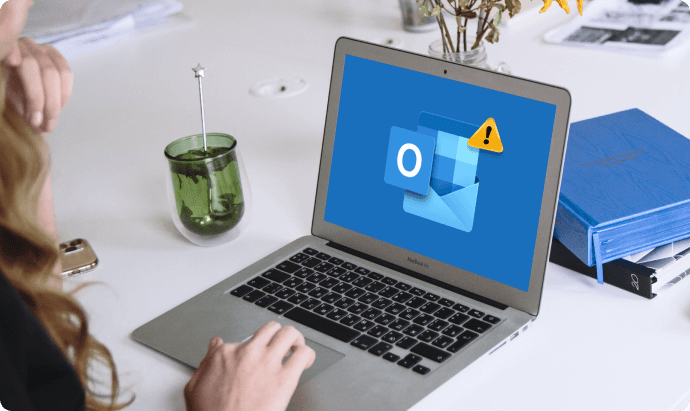
Généralement, un dysfonctionnement dans Outlook signifie une défaillance du logiciel ou une collision avec les applications installées. N'oubliez pas qu'en cas de plantage ou de dysfonctionnement soudain, vos e-mails pourraient devenir inaccessibles ou endommagés.
Attaques de virus et de cheval de Troie
Les virus sont les méchants des systèmes informatiques qui peuvent infecter les e-mails. Après avoir été infecté par un virus, les e-mails sont corrompus et deviennent inaccessibles aux utilisateurs. Repairit est l'outil capable de prévenir cette condition.
Processus d'arrêt inapproprié
Sans aucun doute, un arrêt incorrect de l'ordinateur n'est pas adapté aux fichiers qui y sont stockés. Cependant, la situation peut être encore pire si vous utilisez un client de messagerie et que, de manière inattendue, l'arrêt se produit. Repairit est l'outil qui convient à de telles situations.
Conclusion
Nous avons inclus toutes les informations vitales ci-dessus pour vous. En fin de compte, nous pouvons dire que l'outil de réparation de la boîte de réception d'Outlook, " SCANPST.EXE ", est un excellent moyen de résoudre les problèmes avec votre boîte aux lettres. Cependant, il existe également de nombreuses autres alternatives disponibles en ligne qui peuvent vous aider. Celui que nous avons ajouté dans cet article est Repairit. C'est une excellente option pour la réparation de votre boîte de réception.


